
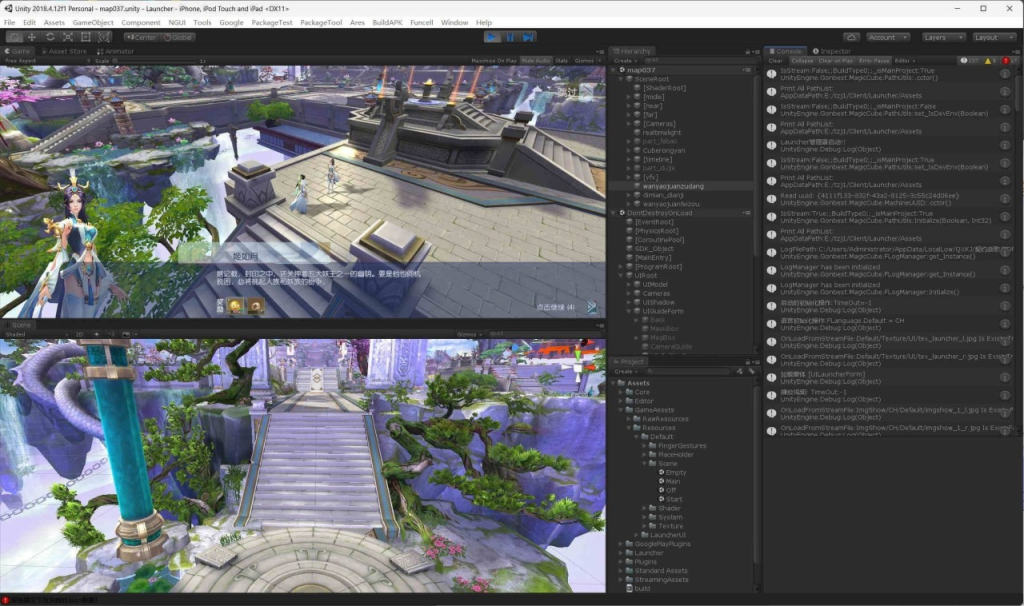
开发语言:前端:unity2018 4.12 后端:Java
后端部分教程:
CentOS Linux release 7.6
安装宝塔
yum install -y wget && wget -O install.sh https://download.bt.cn/install/install_lts.sh && bash install.sh ed8484bec
数据库5.6
./startup.sh
安装java-1.8.0
sudo yum install java-1.8.0-openjdk-devel
安装apache-ant
wget https://downloads.apache.org/ant/1.10.14/apache-ant-1.10.14-bin.tar.gz
tar -zxvf apache-ant-1.10.14-bin.tar.gz -C /usr/local/
mv /usr/local/apache-ant-1.10.14 /usr/local/ant
sudo vi /etc/profile
export ANT_HOME=/usr/local/ant
export PATH=$PATH:$ANT_HOME/bin
source /etc/profile
在命令行中输入
ant -version
如果返回Apache Ant的版本信息,则表示Ant已成功安装并配置了环境变量。
安装apache-tomcat-8.5.42
上传apache-tomcat-8.5.42.tar.gz到 /opt/tomcat/ tomcat 没有这个目录自己创建
解压
tar -zxvf apache-tomcat-8.5.42.tar.gz
打开 /etc/profile 文件进行编辑:
sudo vi /etc/profile
添加 Tomcat 环境变量:
# Tomcat environment variables
export CATALINA_HOME=/opt/tomcat/apache-tomcat-8.5.42
export PATH=$PATH:$CATALINA_HOME/bin
执行以下命令以使环境变量立即生效:
source /etc/profile
chmod -R 7777 /opt
sudo vi /opt/tomcat/apache-tomcat-8.5.42/bin/setenv.sh
如果没有这个文件 就自己创建一个 填写下边的内容
export JAVA_HOME=/usr/lib/jvm/java-1.8.0-openjdk
开始编译
上传到根目录并解压
cd /
tar -zxvf home.tar.gz
chmod -R 7777 /home
cd /home/shell
./make.sh
注意这个编译命令就编译了三个程序
要不就手动编译下其他的
cd到每个程序目录下执行
ant -f build-ant.xml
即可编译java包
启动的时候配置好数据库 以及数据库密码 数据区服
/home/Server/AgentServer/agentserver/config
/home/Server/GameCore/core-config
/home/Server/GameServer/gameserver/config
/home/Server/PublicServer/publicserver/config
/home/Server/RobotServer/robotserver/config
/home/Server/SocialServer/socialserver/config
/home/Server/StatLogServer/statlogserver/config
目录下的xml文件配置好数据库密码即可
启动就看启动脚本启动
安装这个的目的就是编译WEB平台,当然也可以本地编译上传服务器
# 下载 Maven
wget https://archive.apache.org/dist/maven/maven-3/3.6.3/binaries/apache-maven-3.6.3-bin.tar.gz
# 解压下载的文件
tar -zxvf apache-maven-3.6.3-bin.tar.gz
# 将 Maven 移动到 /opt 目录
sudo mv apache-maven-3.6.3 /opt/
# 创建一个符号链接
sudo ln -s /opt/apache-maven-3.6.3 /opt/maven
# 设置环境变量
echo “export M2_HOME=/opt/maven” | sudo tee -a /etc/profile
echo “export MAVEN_HOME=/opt/maven” | sudo tee -a /etc/profile
echo “export PATH=${M2_HOME}/bin:${PATH}” | sudo tee -a /etc/profile
# 使环境变量生效
source /etc/profile
然后去编译web平台
/home/Server/Web 用IntelliJ IDEA 2024.1.4
自行编译本地编译上传服务器 启动 端口走的8080 源码也改成8080 我本地测试走的8082-8099端口
F:tzj1ServerDoc服务器功能部署文档
参考目录下的编译教程
F:tzj1ServerWebAPIServer
API接口
F:tzj1ServerWebPlatformKits
运营接口
F:tzj1ServerWebGameManager
gm接口得配置下
F:tzj1ServerWebClientLogKits
客户端接口
F:tzj1ServerWebRuoYi-fast
不知道什么接口
F:tzj1ServerWebTzjBackend
这个也是不知道
前端部分教程:
源码出包 内置了出包工具
直接用
F:tzj1ClientLauncher
unity导入后出包就行了 一般情况下不打改的话 直接出包就行了 IP已改完事
会链接到这个地方出的包
F:tzj1ClientSubResource
F:tzj1ClientMain
这个是整个项目 可以打ab包的
F:tzj1ClientSubResourceTool
这个地方是出包工具
ios 需要两个源码都转到IOS平台 用菜单栏的IOS打包
F:tzj1ClientSubResourceToolPkgTool
打包工具
打包教程搜 打包
F:tzj1策划专用 目录下是文档
F:tzj1ServerDoc 运维文档

1. 本站资源售价只是赞助,收取费用仅维持本站的日常运营所需。
2. 本站提供的所有资源仅供本地单机参考学习使用,不存在任何商业目的与商业用途,请大家不要用于商用!
3.如果本站有侵犯、不妥之处的资源,请在网站右边客服联系我们。将会第一时间解决!若侵犯到您的权益,请联系站长邮箱:12225150@qq.com 我们会在24h小时之内进行删除处理。

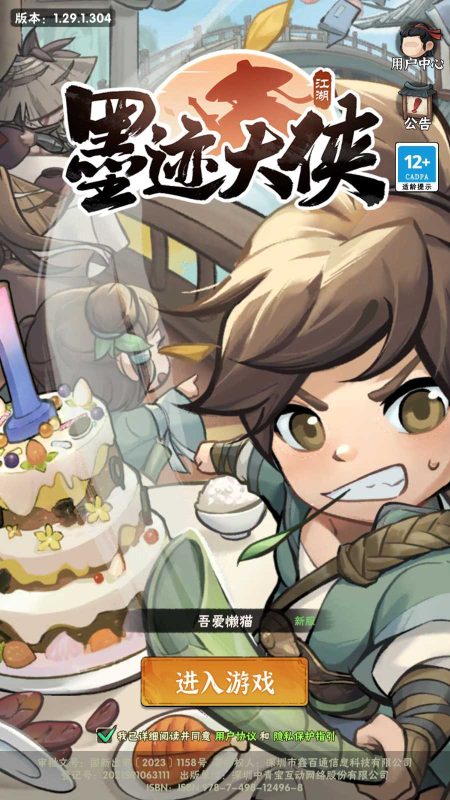

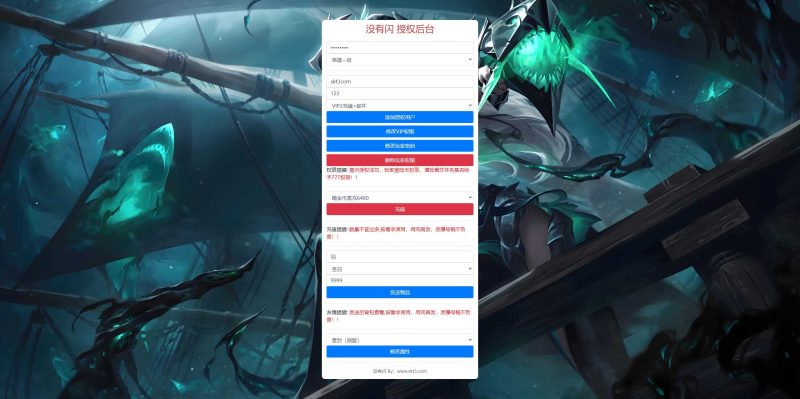
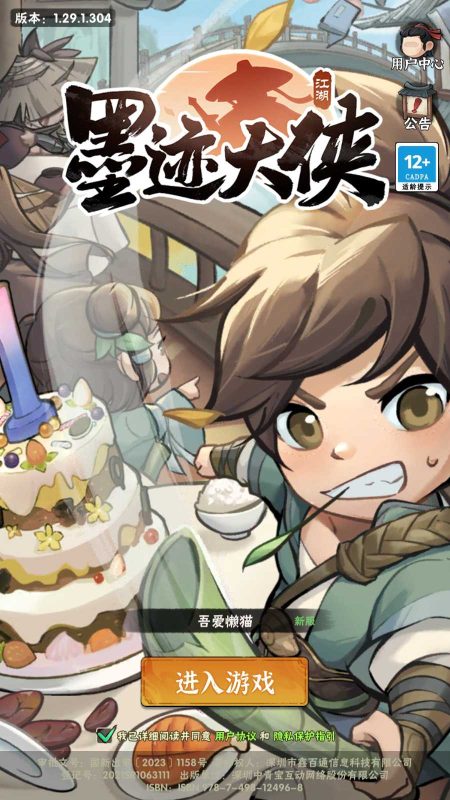
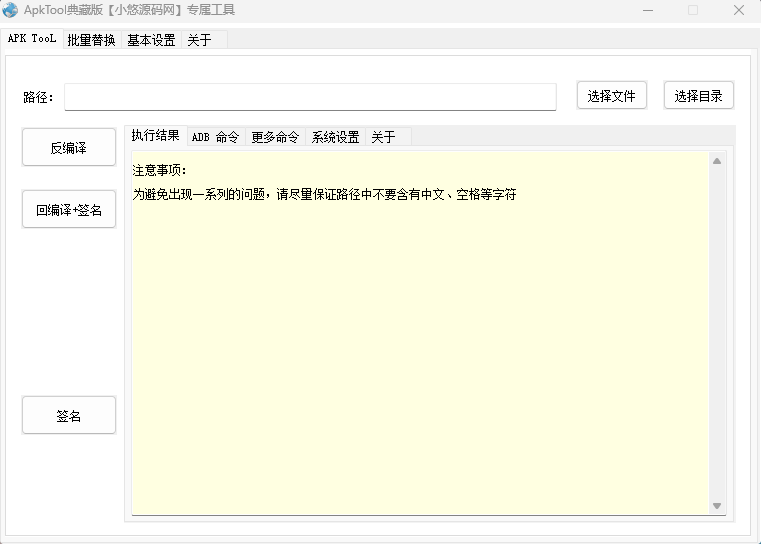

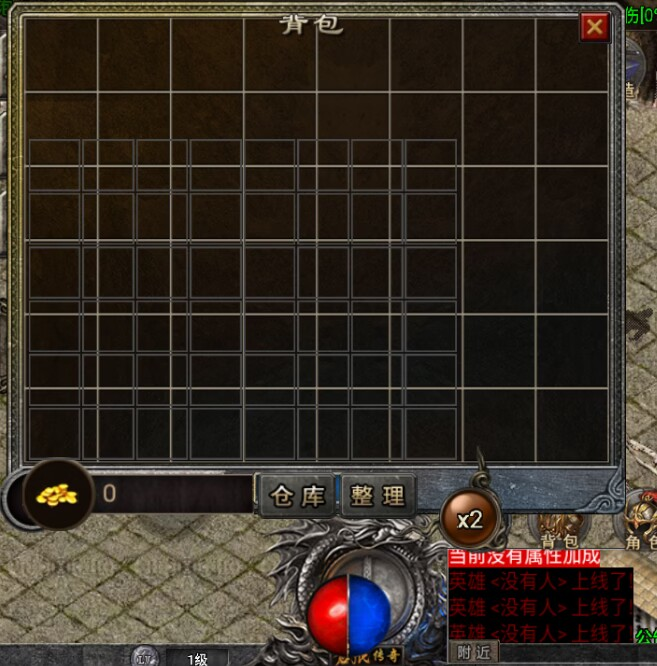


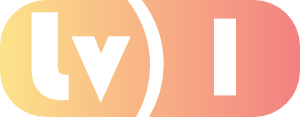

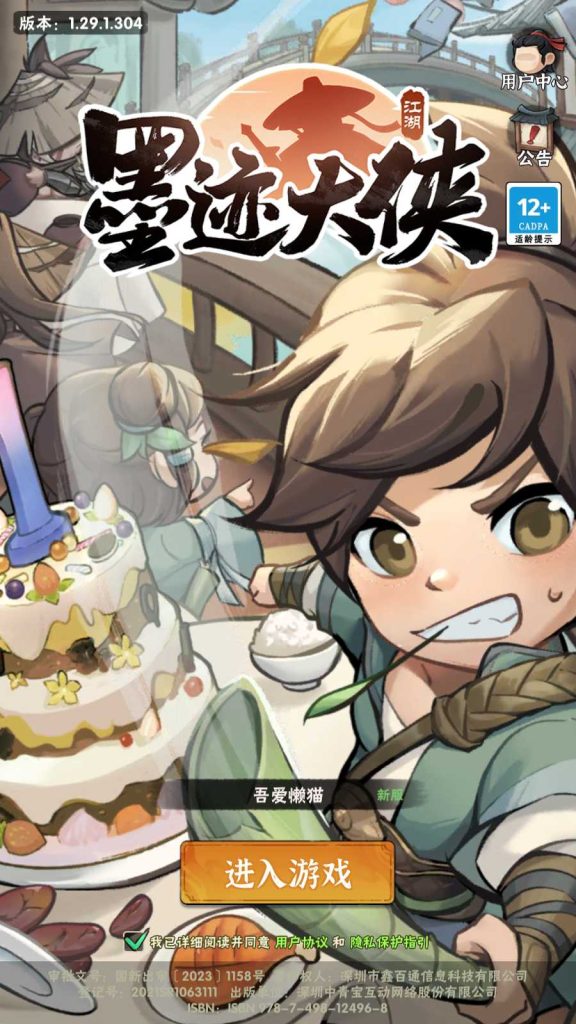

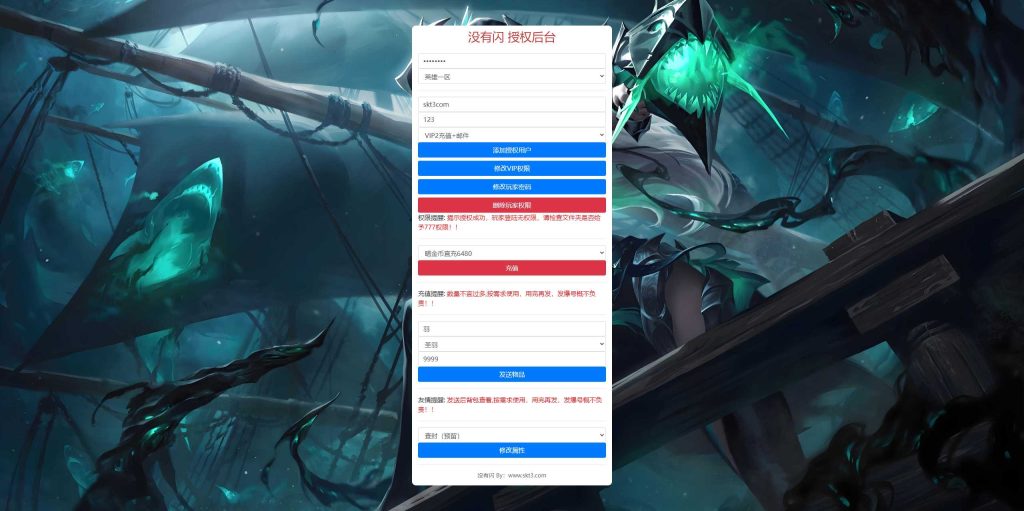
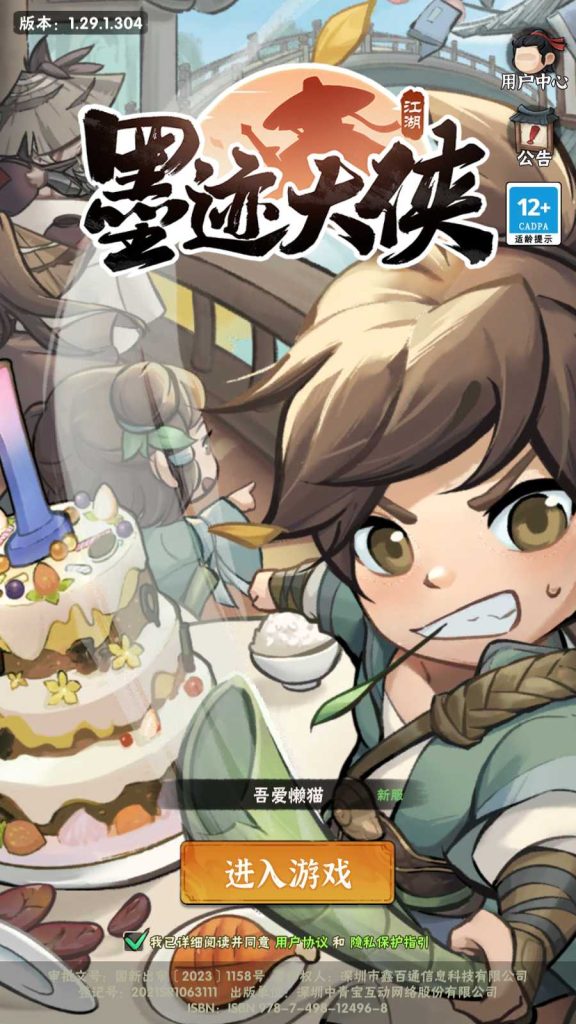


暂无评论内容